みなさんおはこんばんちは!
最近動画作る際の画面配置遊びにハマっている狸です。
さて、今回はVtuberの配信でよく見る画面上を無限ループしているテロップの作り方をまとめてみたいとおもいます。
「少しでもいいなと思ってくれたらチャンネル登録・GOODボタン・Twitterフォローお願いします!」
みたいな文言が画面の上か下をゆっくり左に流れていくやつのイメージです!!
ちなみに、「こんな面倒な作業をしたくない!」「動画編集とかムズカシイ!」
という方への共有として、ココナラ ![]() やSkimaなどのスキル販売サイトでは今回のような動画の制作を有料で請け負っている方がたくさんいます!
やSkimaなどのスキル販売サイトでは今回のような動画の制作を有料で請け負っている方がたくさんいます!
仕事として受注となるので、個人で試行錯誤するより簡単に高クオリティのものが手に入るかもしれません!
手間をかけたくない方は、自分が好む形で制作いただけそうな方がいないか要チェックです!
流れるループテロップの作り方
概要
流れるループテロップの全体像は下記の通りです。
①Aviutlで横にスクロールするテロップ動画を作る(ここでは1度だけループさせる)
②OBSでテロップ動画を無限ループ再生する
重要になってくるのはAviutlで作成するテロップの開始位置と終了位置の文字がピッタリ一致することです。
こうすることでOBSで連続再生させたときに違和感なくまるでループしているように見えます。
Aviutlでのテロップ動画作成
Aviutlは拡張編集が入っている前提で進めたいと思います。
Aviutl入ってないし拡張編集って何?という方はこちらの記事をどうぞ!
⇒AviUtlと拡張編集プラグインの導入方法【ダウンロード・インストール】(外部サイト様です)
流す文章の決定
今回は動画中によく流れている下記を作ろうかと思うので
「少しでもいいなと思ってくれたらチャンネル登録・GOODボタン・Twitterフォローお願いします!」
で作ってみます!(ここは好きに決めてください。どんな文章でも大丈夫です)
文章の自動スクロール設定
Aviutlを起動したら拡張編集を右クリック
「新規プロジェクトの作成」という項目が出てくるのでそちらをクリック(画像サイズなどの設定が出ますが、文字ループさせるだけなのでとりあえず初期設定で良いです)
新規プロジェクトが追加できたら下記のような画面になるかと思います。
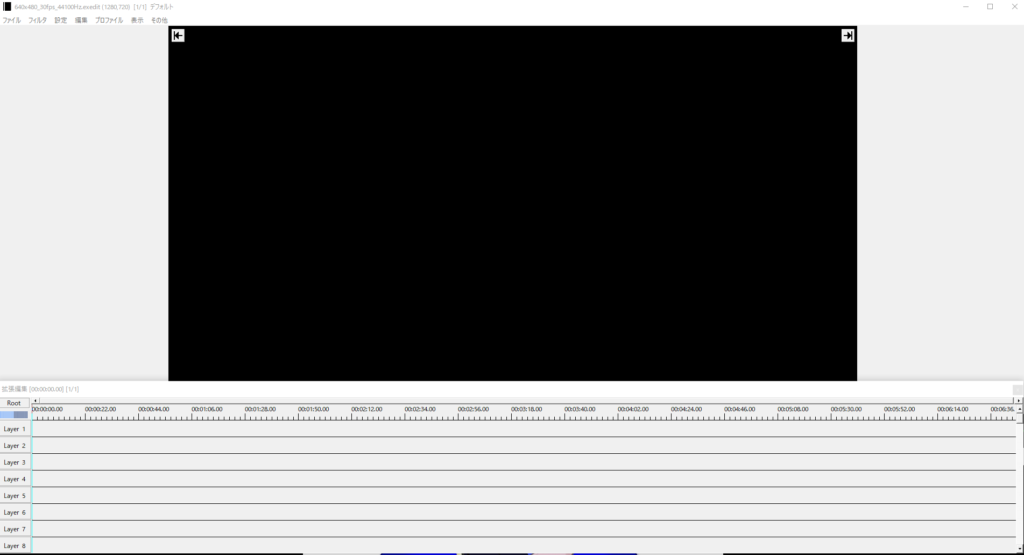
次に拡張編集のウィンドウを右クリックして「メディアオブジェクトの追加」から「テキスト」を選択します。
すると「テキスト[標準描画]」という新しいウィンドウが出てくるためそちらの一番下空白の所に流したい文字を入力します。
ポイント:テキストは「流したいテキスト+流したいテキスト」など横にスクロールさせたときに2回同じテキストが出てくる形にしてください。
流すテキストが短かったり、テキストサイズが小さければ、2回以上同じテキストをつなげることになるとおもいます。
例:「チャンネル登録よろしく!チャンネル登録よろしく!」
合わせて自動スクロールという項目の左に□があるのでそこをクリック(チェックを入れます)
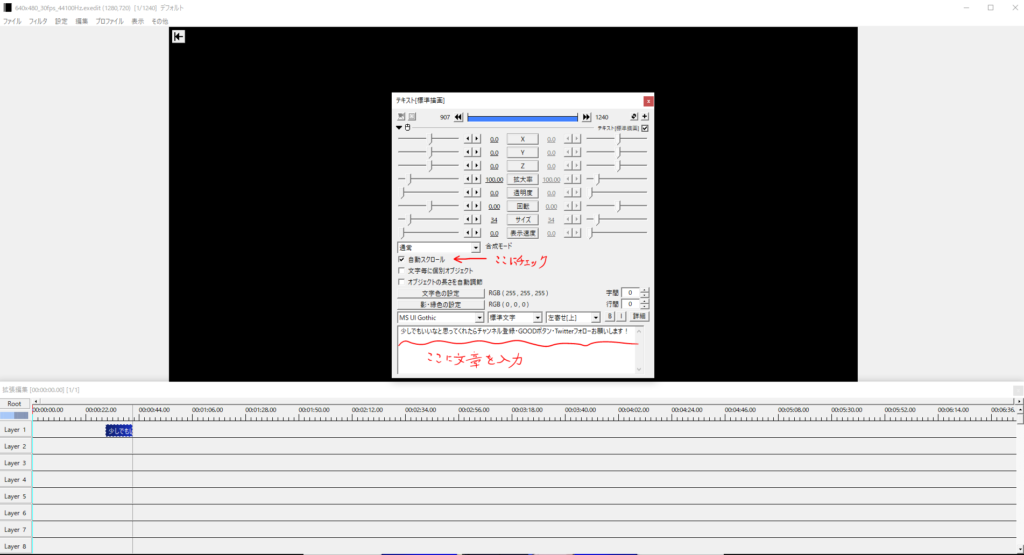
ここまでを実施すれば下記のようになるかと思います。
文字のサイズはテキストウィンドウの「サイズ」から変更できます。
またテキストの配置は下記キャプチャのように拡張設定ウィンドウで頭から始まるようにしてください。
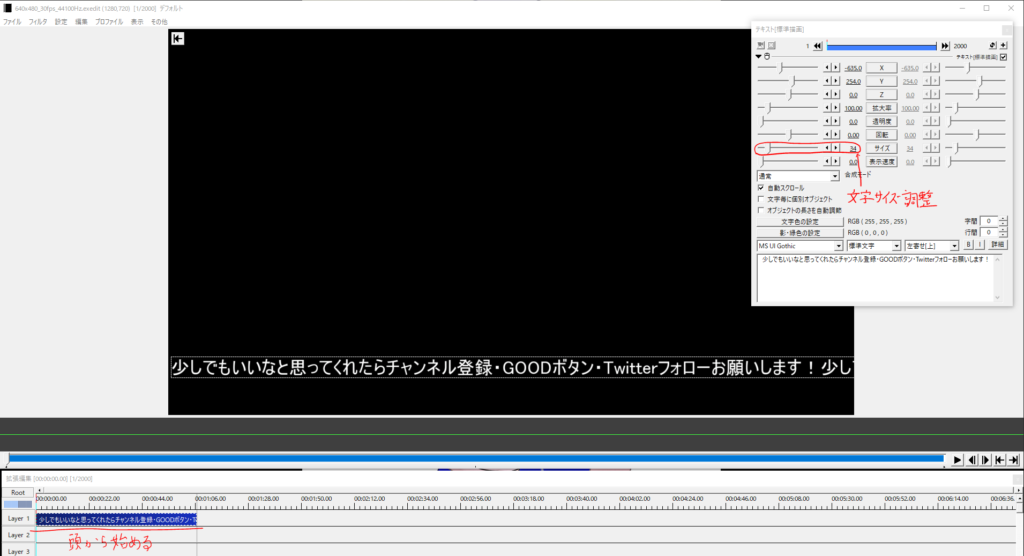
次に「拡張範囲設定」を右クリック>「メディアオブジェクトの追加」>「図形」と画面に図形を追加します。
すると図形[標準描画]のウィンドウが出てくるのでこちらのウィンドウで「図形の種類」を背景とします。さらに色の設定であま文字色から遠い色を指定します。今回はオレンジにしてみます。(これはOBS上で文字以外の部分を透過させるための処理です)
ここで追加した「背景」はテキストよりも上のレイヤにしてください。
これで下記のようになります。
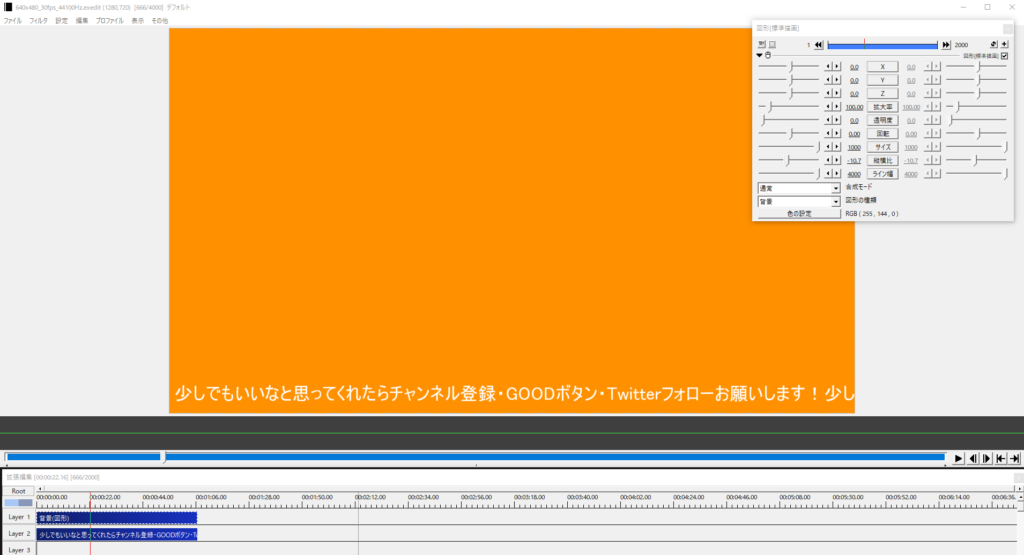
ここまでですでに横にスクロールする動画となっています。
あとはこれをうまくループできるようにしたいところです。
下記のようにしていきます。
まず現在画面上には「少しでもいいなと思ってくれたらチャンネル登録・GOODボタン・Twitterフォローお願いします!少し」
まで表示されているかと思います。
これがスクロールして全く同じ文言となるところで動画を切る形にします。
つまり、画面の左端から、右端まで入っている文章が2回目表示されるタイミングで動画を切るということになります。
拡張設定のウィンドウで、文字がスクロールした後の文言が開始位置と全く同じところに来る場所で右クリックして「範囲設定」>「現在位置を最終フレーム」という形にします。
これで完成なので後はメインウィンドウの「ファイル」から「AVI出力」で動画を保存してください。
下記のような動画が完成後イメージです。
これでOBS上で利用できるループテロップの完成です。
おつかれさまでした!!
OBSでの設定
では作成した動画をOBS上に映してループするテロップにしてみます!
ソースの追加から「メディアソース」を追加します。
するとプロパティの設定画面が出てくるので、ローカルファイルの項目をさきほど作成したスクロール動画にします。
合わせて「繰り返し」にチェックを入れます。
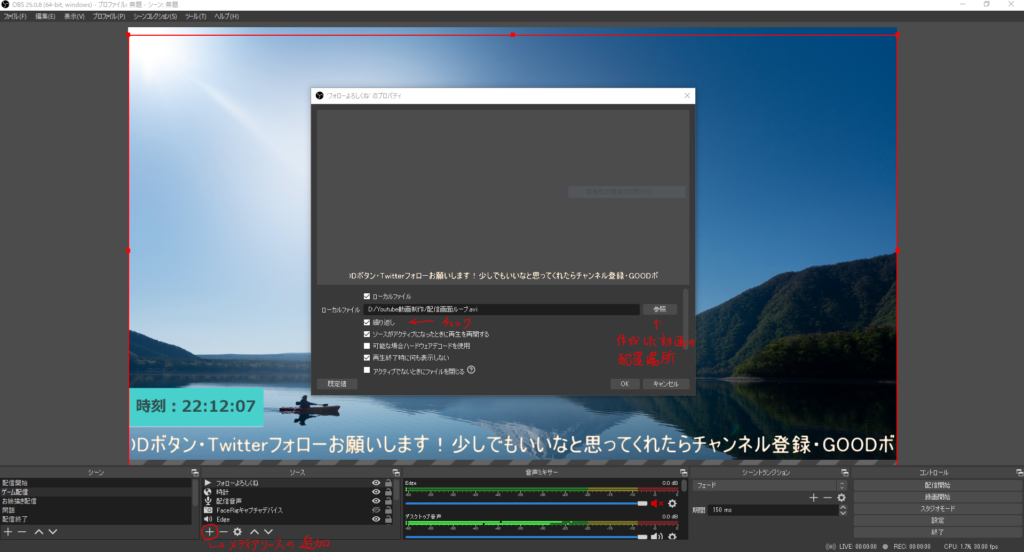
そうしてできた「メディアソース」を右クリックして「フィルタ」を追加します。
「エフェクトフィルタ」の+ボタンからクロマキーを選択し、「色キーの種類」をCustomにします。
「キーの色」をテロップ動画の背景色に設定して、文字だけが浮かび上がるように「類似性」の項目を調整します。(文字が消えたなら、類似性を低く、動画背景色が残るようなら類似性を高くします)
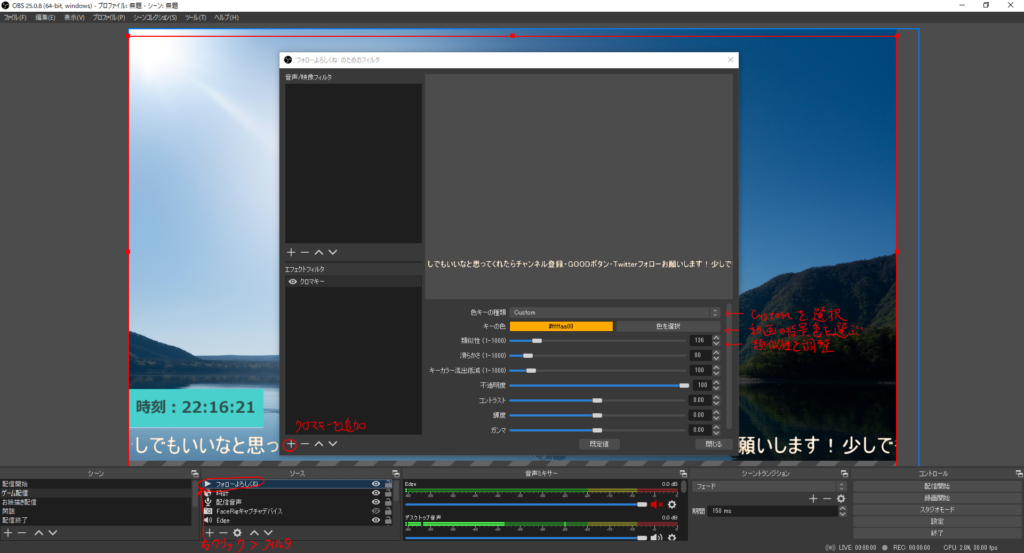
これでループ動画の完成です。
完成形の例としては下記のようになります。
まとめ
というわけで今回はループテロップの作り方を解説してみました。
このループテロップを利用した動画配信の画面作りについては下記にまとめていますので画面作りを考えている方はどうぞ!
⇒【Youtube配信】Vtuber 待機画面の作り方【Live2D Aviutl】
では皆さま良いサブカルライフを!




コメント